S’applique à
- Enterprise
Fonctionnalités
Qui peut utiliser cette fonctionnalité ?
Pour travailler avec des programmes dans Control Center, vous devez être le principal responsable ou un administrateur.
Supprimer des projets de Smartsheet Control Center
Supprimez manuellement un ou plusieurs projets provisionnés et leurs éléments sous-jacents si vous n’en avez plus besoin.
Vous ne pouvez pas récupérer les projets supprimés dans Smartsheet Control Center. Utilisez la fonction d’archivage si vous souhaitez conserver les données des projets.
Comment supprimer des projets
- Sur la page listant les projets de Control Center, cochez les cases en regard des projets que vous souhaitez supprimer. Sélectionnez plusieurs projets à supprimer, le cas échéant.
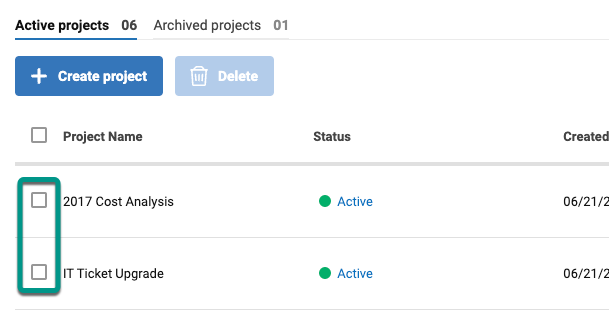
- Sélectionnez Delete (Supprimer) en haut de la page.
- Sur l’écran Supprimer les projets, indiquez si vous souhaitez supprimer le dossier de projet et son contenu. La case est décochée par défaut.
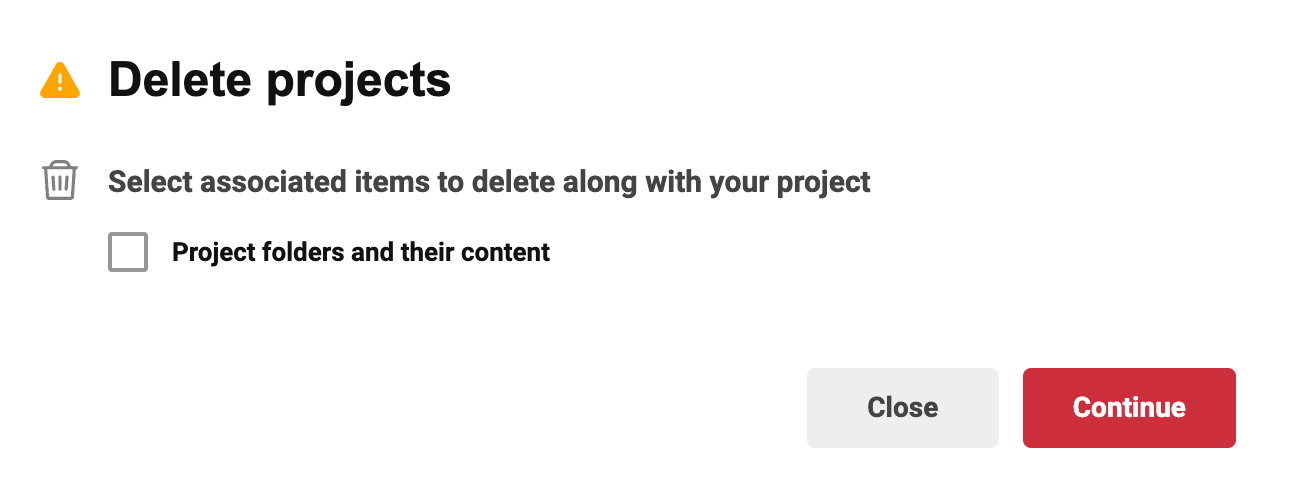
Lorsque vous supprimez le dossier de projet et son contenu, vous ne supprimez que le dossier et ses éléments. Vous ne supprimez pas l’espace de travail créé pour la solution Control Center.
- En cochant la case, vous choisissez de supprimer les éléments suivants :
- WorkApp de projet
- Éléments du projet (créés via le modèle associé au plan d’action)
- Ligne de prise en charge
- Ligne récapitulative
- Projet Resource Management, le cas échéant. Dans la fenêtre contextuelle, laissez la case décochée si vous souhaitez conserver votre projet Resource Management.
Lors de la suppression d’une solution Control Center à plusieurs niveaux, si vous supprimez le projet parent, vous supprimez également les projets enfant qui lui sont associés.